电脑自动修复无限循环怎么办?三种方法帮你解决!
时间:2023-02-07 来源:系统城官网
电脑自动修复无限循环怎么办?近期有用户的电脑不知怎的,老是自动修复,而且还一直死循环,导致电脑无法正常使用,那么对于这一问题有没有什么好的方法解决呢?下面小编精心准备了三种解决方法,希望可以帮到你。
方法一:
一、制作USB启动盘,并从U盘启动,将Win10系统镜像写入U盘后,即可得到带有恢复环境的USB启动盘。
二、进入恢复环境进行修复
只要在开机时强制关闭电脑,连续操作3次,Win10会自动引导至高级启动。
1、点击疑难解答(重置你的电脑或查看高级选项);

2、高级选项下,选择命令提示符(使用命令提示符进行高级故障排除),之后会打开命令提示符,如果提示输入密码,则输入自己的Windows 登录密码;
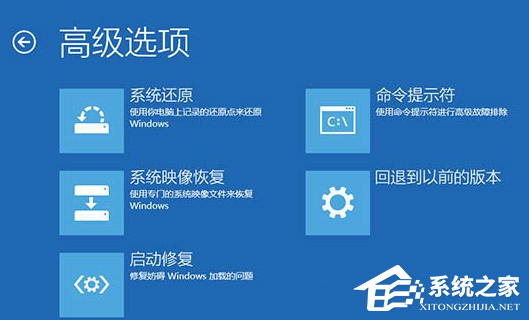
3、管理员命令提示符窗口中,输入并回车执行 bcdedit 命令,找到名为 resumeobject 的项,记录后面的一长串字符(即GUID);

4、接着输入并回车执行 bcdedit /set {GUID} recoveryenabled No 命令,运行该命令后,就会暂时禁用系统的自动启动修复功能,其中的 {GUID} 即为上一步中记录的字符;
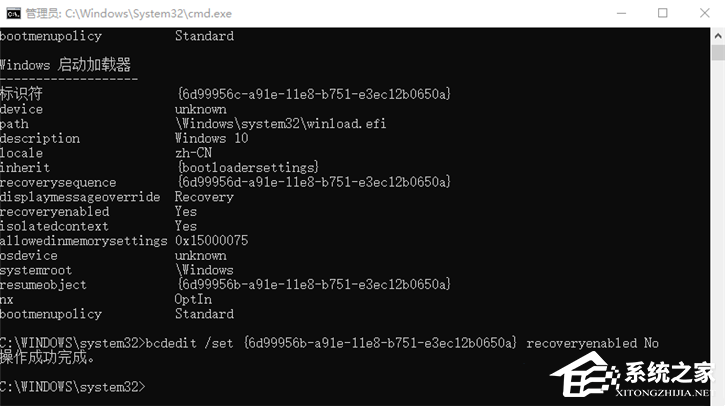
5、最后输入并回车执行 chkdsk /r c: 命令,系统会自动检查文件系统错误,检查完成之后再重启电脑,一般情况下即可恢复正常,不过在重启之前,建议再执行一下系统文件修复命令 chkdsk /r c: ,以修复系统中可能已损坏的文件;
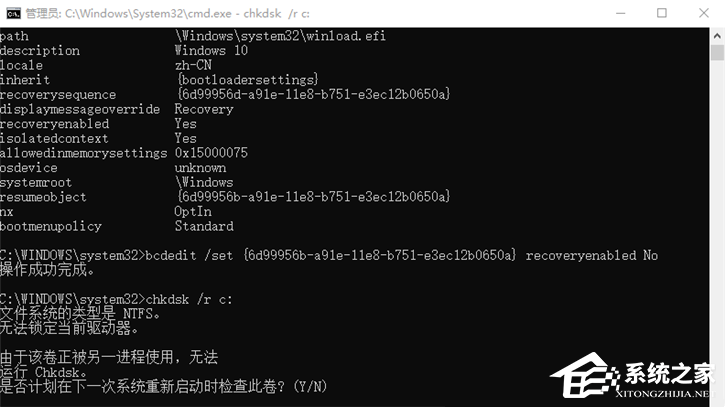
6、输入并回车执行 sfc /scannow 命令,之后会开始系统文件的扫描验证,这需要一点时间,请耐心等待即可。

方法二:
1、只要在开机时强制关闭电脑,连续操作3次,直到出现正在准备自动修复,Win10会自动引导至高级启动;
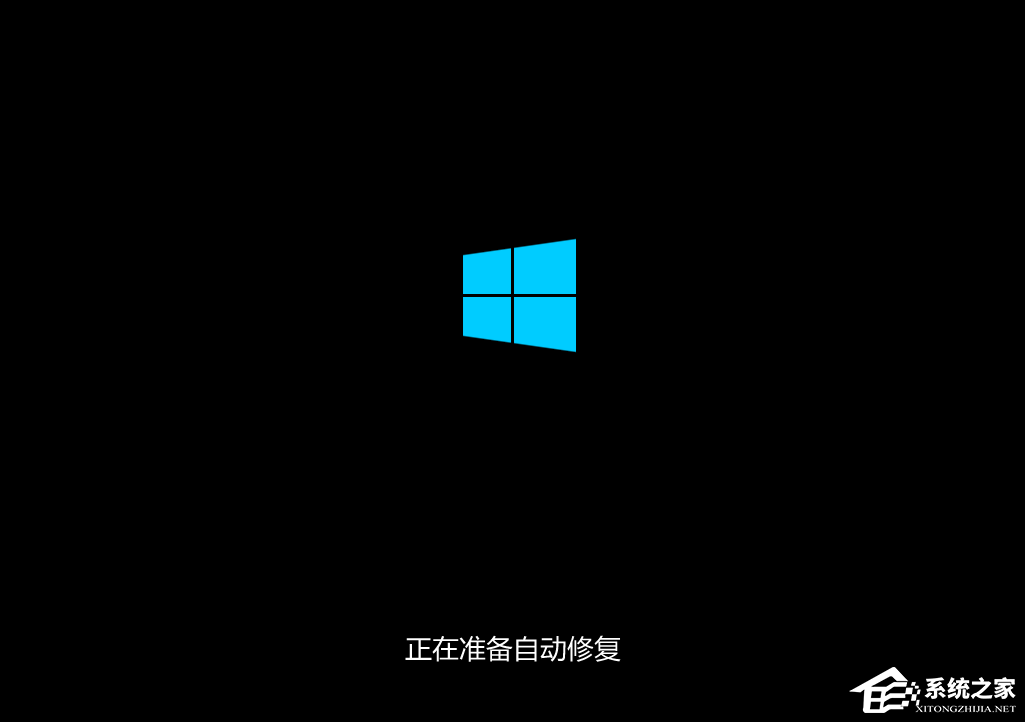
2、自动修复,你的电脑未正确启动,按“重启”以重启你的电脑,有时这样可以解决问题。你还可以按“高级选项”,尝试使用其他选项修复你的电脑,点击【高级选项】;

3、选择一个选项窗口中,点击【疑难解答(重置你的电脑或查看高级选项)】;

4、疑难解答下,点击【高级选项】;
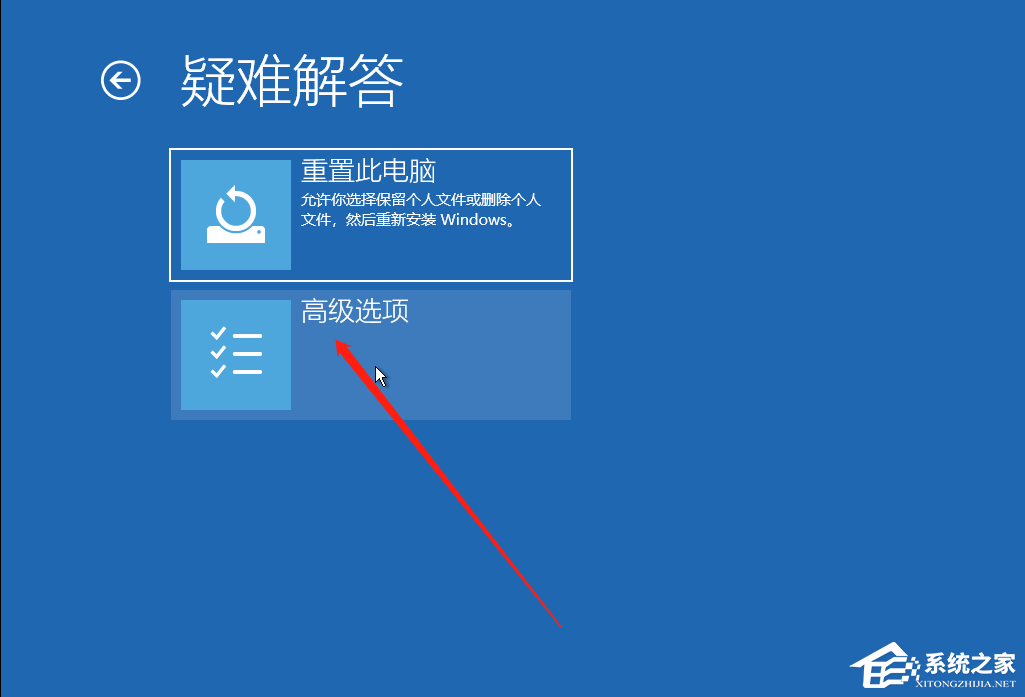
5、高级选项下,点击【启动修复(修复妨碍 Windows 加载的问题)】来解决问题。
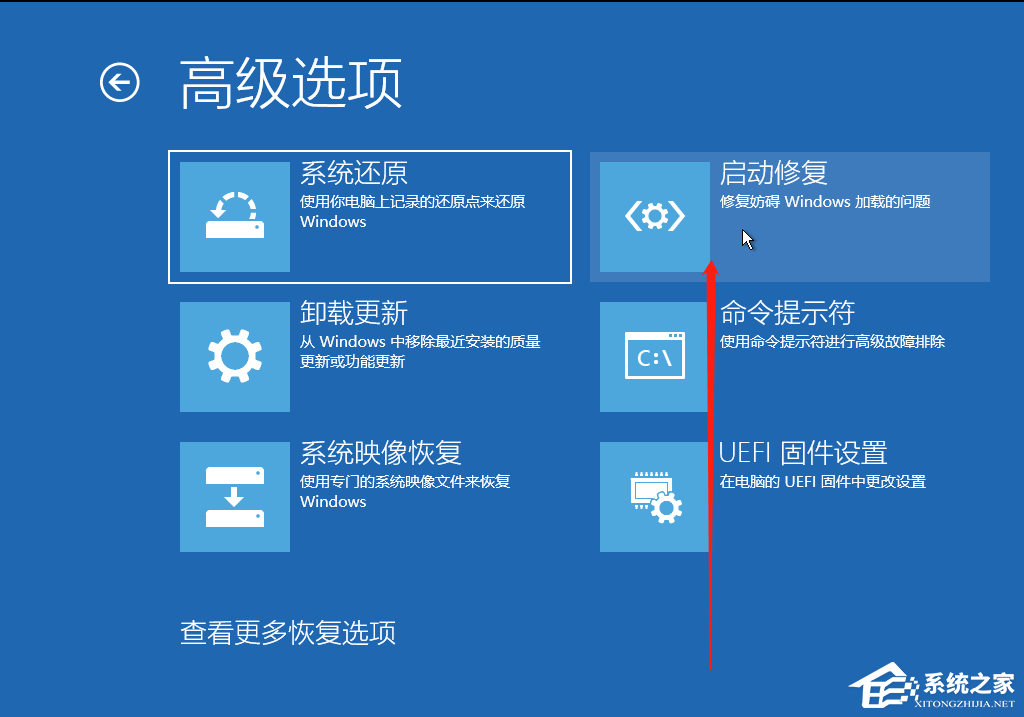
方法三:
U盘重装Win10系统教程
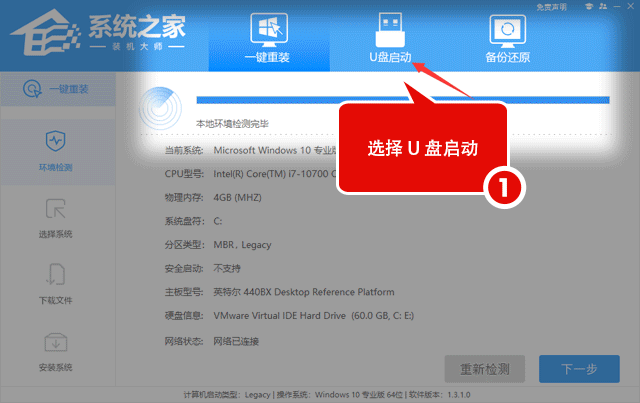
相关信息
-
-
2023/09/09
重装系统怎么有一个硬盘没有了?重装系统硬盘没有了的解决方法 -
2023/09/09
电脑检测不到独立显卡怎么办?检测不到独立显卡的解决方法 -
2023/09/03
笔记本电脑卡需要重装系统吗?小编为你解答
-
-
预装系统的电脑怎么重装系统?【新手推荐】
有时候预装的操作系统会附带一些试用版应用、厂商自带的软件和广告程序等。这些软件可能占用硬盘空间、降低系统速度和干扰使用体验。重新安装系统可以清除这些冗余软件,使系...
2023/08/31
-
新笔记本卡在Microsoft登录界面无法进入怎么办?
当您购买一台全新的笔记本电脑时,如果在Microsoft登录界面卡住无法进入系统,这可能会让您感到困扰和沮丧。无法成功登录操作系统会妨碍您正常使用电脑并访问所需的应用程序和...
2023/08/31
系统教程栏目
栏目热门教程
- 1 系统开机提示“please power down and connect the...”怎么办?
- 2 AliPaladin64.sys导致内核隔离无法启动?AliPaladin64.sys不兼容删除方法
- 3 怎么开启电脑的TPM 2.0?开启TPM2.0图文教程
- 4 电脑插了两根内存条后开不了机是怎么回事?
- 5 电脑waasmedic agent exe进程占用磁盘100%怎么办?
- 6 tesmon.sys是什么文件?tesmon.sys驱动如何删除?
- 7 2021年最新CPU天梯图 2021最新最全CPU性能高清大图
- 8 PassGuard是什么驱动?PassGuard.sys不兼容怎么删除
- 9 英伟达显卡驱动程序登陆提示:验证程序加载失败请检查您的浏览器设置例如广告拦
- 10 电脑玩原神卡顿怎么解决?电脑玩原神卡顿解决方法
人气教程排行
- 1 win10系统激活工具推荐
- 2 打开office显示:你的office许可证有问题,你可能是盗版软件的受害者怎么办?
- 3 2021索尼imx传感器天梯图 imx传感器天梯图排行榜2021
- 4 vivo手机可以安装华为鸿蒙系统吗?vivo鸿蒙系统怎么申请?
- 5 Win10 21H1值得更新吗 到底要不要升级到21H1
- 6 百度网盘内容有违规内容无法下载怎么办?百度网盘内容有违规内容无法下载解决办法
- 7 鸿蒙系统到底好不好用?鸿蒙系统的优点和缺点介绍
- 8 Win10 21H1和20H2哪个好 21H1和20H2系统详细对比
- 9 系统开机提示“please power down and connect the...”怎么办?
- 10 剪映Windows电脑专业版的草稿默认保存路径在哪?
站长推荐
热门系统下载
- 1 Windows 10 微软官方安装工具
- 2 微软 MSDN原版 Windows 7 SP1 64位专业版 ISO镜像 (Win7 64位)
- 3 微软MSDN 纯净版 Windows 10 x64 21H2 专业版 2022年4月更新
- 4 微软MSDN 纯净版 Windows 10 x64 22H2 专业版 2022年10月更新
- 5 微软 MSDN原版 Windows 7 SP1 64位旗舰版 ISO镜像 (Win7 64位)
- 6 微软MSDN 纯净版 Windows 10 x86 22H2 专业版 2022年10月更新
- 7 微软 MSDN原版 Windows 7 SP1 32位专业版 ISO镜像 (Win7 32位)
- 8 微软 MSDN原版 Windows XP SP3 32位专业版 ISO镜像
- 9 微软 MSDN原版 Windows 7 SP1 32位旗舰版 ISO镜像 (Win7 32位)
- 10 微软MSDN Windows 10 x64 20H2 2020年10月更新19042.631




